说明
最近天天在家也没事儿干,淘宝倒是逛的挺多的,这两天看到一家店,本来想买一个猫盘组一台NAS的,最终只买了一个OpenWrt软路由和一块树莓派。说起这个树莓派那就很有意思了,一代A+,只有一个USB口,一个HDMI,一个音频输出好一个MicroUSB供电,没有带网口,因此操作起来就比较麻烦了,但是,记住但是,真的便宜,只要38块RMB,还是512M的内存,然后开始了今天的内容,使用串口访问树莓派。这样做的好处是省出来那个USB口,后来知道可以接免驱的USB网卡,刚刚好,开启SSH的话串口都不需要,美滋滋~
配置串口终端
首先开机,用HDMI连接屏幕,HSB接口连接键盘,这样才能开始后续的工作。开机输入密码进入系统之后要查看串口设备。从树莓派官网可知,串口终端设备节点名为ttyS0,但是实际却不是,但是明确的一点是系统默认不开启串口,如果以前没有开启过的话那肯定是关闭的!
下面是打开串口终端,在树莓派终端使用root权限执行如下命令以启动配置界面:
1 | $ sudo raspi-cofig |
在配置界面中选择 5 Interfacing Options,回车确认,如下所示: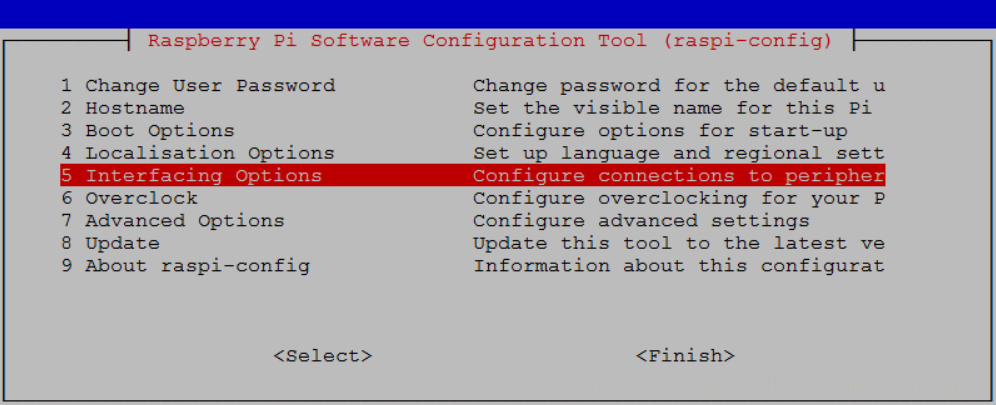
然后继续选择 P6 Serial选项,回车确认,如下所示: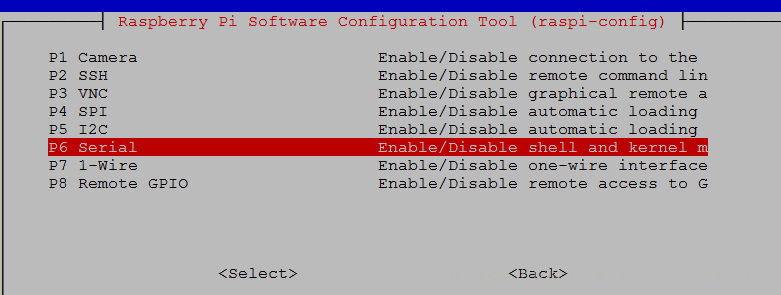
之后左右键移动光标选择 Yes,回车确认,如下所示: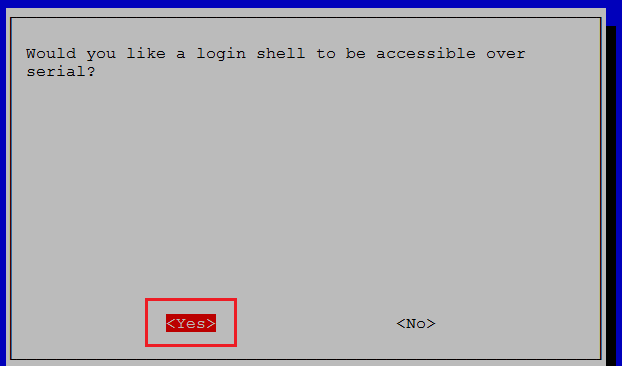
全部完成之后重启树莓派即可,指令如下:
1 | $ reboot |
重启的过程中仔细看可以看到开启串口的相关字符,后面直接用串口连接即可。
串口硬件连接
现在只需要使用USB转TTL转接线连接PC和树莓派即可使用。树莓派40Pin脚示意图如下所示: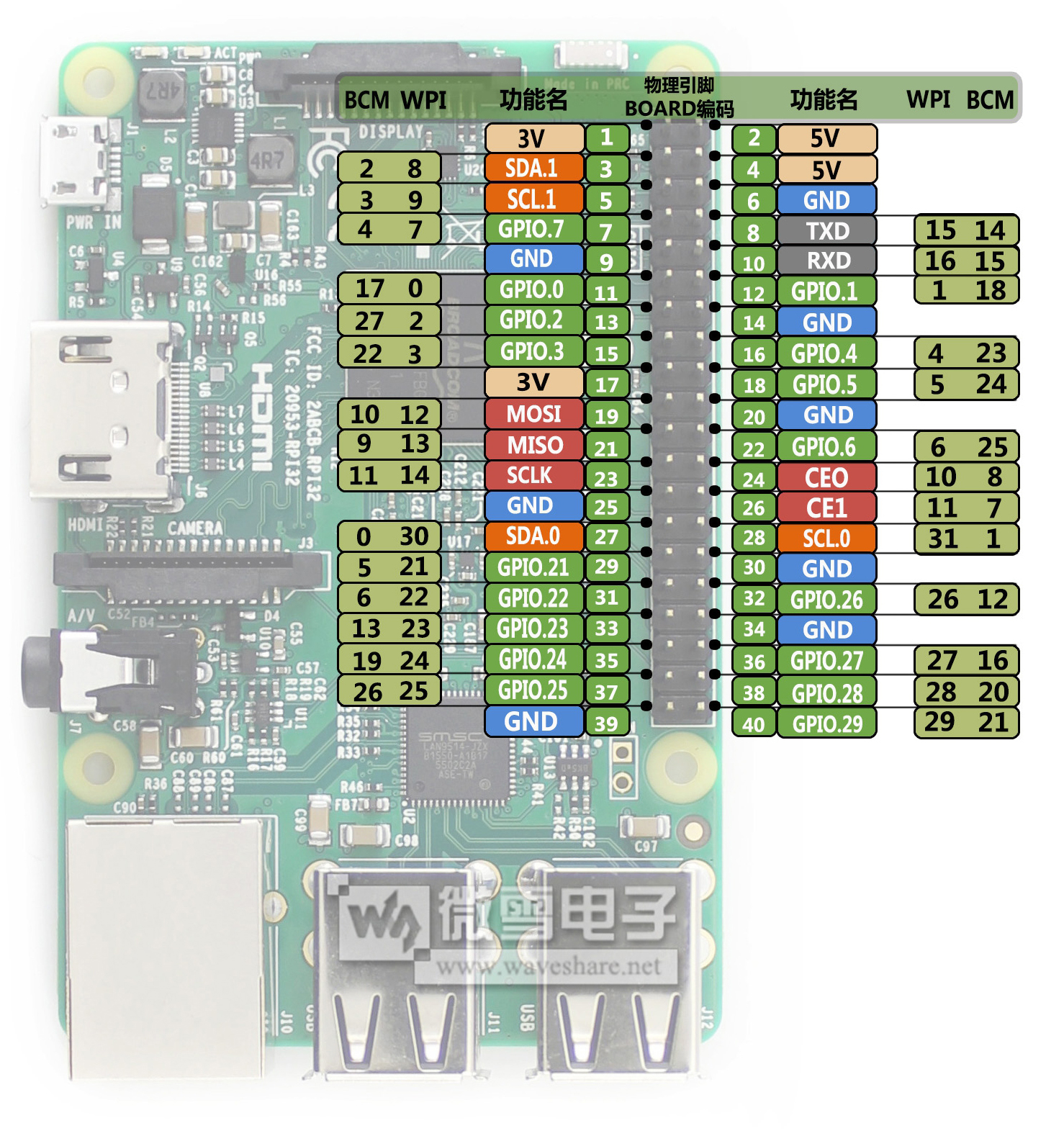
串口的连接规则应该都比较熟悉,GND对应连接,RX和TX互换,即树莓派的RX连接USB串口的TX,树莓派的TX连接USB串口的RX,5V的引脚不连,因为有USB供电。
使用串口工具访问树莓派
最后的已经很简单了,直接使用终端软件连接即可,我使用的是Putty,查到串口号然后波特率设置为115200就可以直接连接了,这个时候会卡在登陆界面,输入用户名和密码就ok,如下图所示,这样就能通过串口直接访问树莓派了。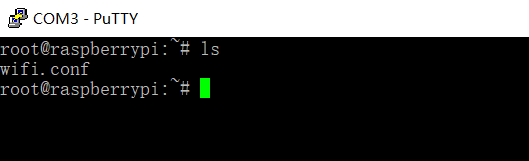
结语
刚刚拿到的树莓派资源比较少,还好了解了一些相关的东西,并且在实际用的过程中参考了很多教程分享,十分的感谢,这里也是尽量列出来,分别有:晒月亮的孩子的支护分享,安翔的CSDN博客,微雪电子的教程贴,还有很多其他零碎的教程分享,真的非常感谢!
下一篇将介绍合理使用这个宝贵的USB口,使用免驱的USB网卡。